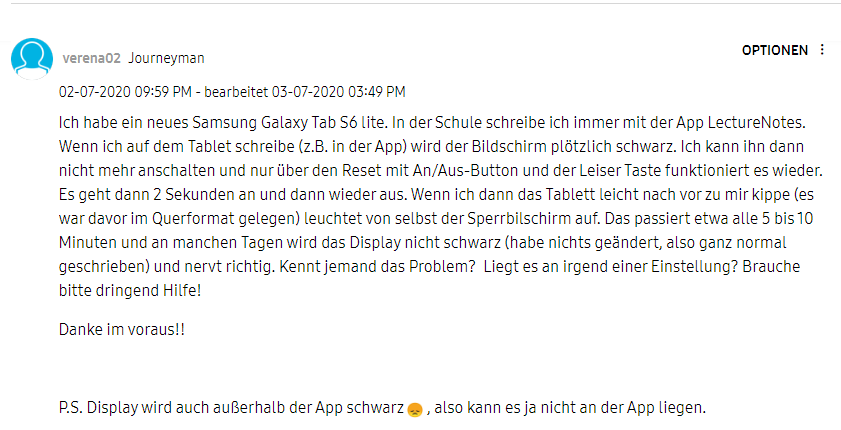So lösen Sie das Problem, dass das Samsung-Tablet nicht lädt
 Niklas
Niklas- Aktualisiert am 2025-08-26 auf Android reparieren
Das Samsung-Tablet ist ein Computer, der auf dem Android-Betriebssystem (AOS) basiert. Aufgrund des größeren Bildschirms können die Benutzer das Tablet zum Bearbeiten von Dokumenten oder zum Abspielen von Medien verwenden. Aber viele Samsung-Tablet-Benutzer haben in Form von Kommentaren geschrieben und ihre Probleme teilen uns auf verschiedenen sozialen Medien, dass ihr Samsung-Tablet nicht mehr auflädt oder nicht auflädt trotz des Ladesymbols. Dies ist das häufigste und wichtigste Problem, das auftritt, viele Faktoren können dieses Problem verursachen, dass jeder konfrontiert. In diesem Artikel stellen wir Ihnen die Ursachen und 6 Methoden vor, mit denen Sie das Problem "Samsung Tablet lädt nicht auf" beheben können. Bitte lesen Sie die folgenden Methoden.
- Methode 1 Der Akku des Samsung Tablet unter Tiefenentladung
- Methode 2 Systemfehler-Mit Ultfone Android System Repair
- Methode 3 Im Ladeanschluss befindet sich Staub
- Methode 4 Das Samsung Tablet kann aufgrund von Feuchtigkeit nicht aufgeladen werden
- Methode 5 Versuchen Sie es mit einem neuen Ladekabel
- Methode 6 Hardware defekt – Samsung Tablet lädt nicht mehr
- Fazit
Methode 1 Der Akku des Samsung Tablet unter Tiefenentladung
Wenn Sie Ihr Samsung-Tablet lange Zeit nicht benutzen, kann der Akku Ihres Tablets tief entladen sein. Die niedrige Spannung kann Ihr Gerät nicht aktivieren.
Lassen Sie uns über einige Lösungen sprechen:
· Viele der Samsung-Tablet-Benutzer sind besorgt über die Tiefentladung des Akkus. Sie können sich von diesem Problem zu retten, indem Sie einige Schritte, wie wenn Sie wissen, dass Sie nicht verwenden Sie Ihr Tablet für lange Zeit dann sollten Sie aufladen und verwenden Sie Ihr Tablet einmal im Monat.
· Wenn Sie Ihr Tablet nicht einmal im Monat verwenden können, nehmen Sie den Akku Ihres Tablets heraus und bewahren Sie ihn an einem sicheren Ort auf, an dem die Temperatur nicht zu hoch ist.
Sie können Ihr Samsung-Tablet für eine lange Zeit (fast 1 Tag) geladen halten, bis Ihr Tablet wieder aktiviert wird oder die LED-Lampe wieder leuchtet.

Methode 2 Systemfehler-Mit Ultfone Android System Repair
Einige Systemprobleme/-fehler können auch verhindern, dass Ihr Tablet/Gerät geladen wird. Sie können professionelle Systemreparatursoftware verwenden, um das Problem zu erkennen und die Systemprobleme des Tablets zu beheben. Zum Beispiel Ultfone Android System Repair. Dieses Produkt ist die beste Software, um dieses Problem zu lösen, wenn überhaupt.
Ultfone Android System Repair kann alle Systemprobleme wie schwarze Bildschirme, App-Abstürze, nicht funktionierende Touchscreens, Kameraprobleme und vieles mehr behandeln;
· Es unterstützt alle Arten von Samsung-Telefonen und Tablets auch;
· Es unterstützt auch Windows- und Mac-Systeme.
Einige Funktionen des Ultfone Android System repair tool:
· Lösen Sie 150+ Tablet-/Android-Systemprobleme wie z.B. schwarzer Bildschirm, Feststecken am Samsung-Logo einfach wie ein Experte. Keine Kenntnisse erforderlich.
· Löschen Sie den Systemcache und halten Sie Ihr Gerät optimal.
· Kompatibel mit allen gängigen Android-Geräten und Android OS-Versionen.
Die wichtigsten Vorteile dieses Produkts:
- Es ist eine wirklich nützliche Software, die von Tablet-/Android-Benutzern getestet wurde.
- Wir bieten eine kostenlose Testversion an. Wenn Sie zufrieden sind, kaufen Sie es. Wenn Sie nicht zufrieden sind, gibt es keinen Verlust.
- Unter den vielen kostenpflichtigen Software, ist unser Preis der günstigste, und jetzt bieten wir auch zusätzliche Gutscheine, und der tatsächliche Preis ist sehr günstig.
Hier erfahren Sie, wie Sie den schwarzen Bildschirm des Tablets mit dem UltFone Android Systemreparaturprogramm reparieren können:
Schritt 1: Starten Sie das UltFone Android System Reparaturprogramm. Nach dem Start, installieren Sie das Programm und schließen Sie das Gerät an einen Computer oder PC über ein USB-Kabel.
Klicken Sie nun auf "Repair Android System", es wird in der Hauptschnittstelle des Programms erscheinen.
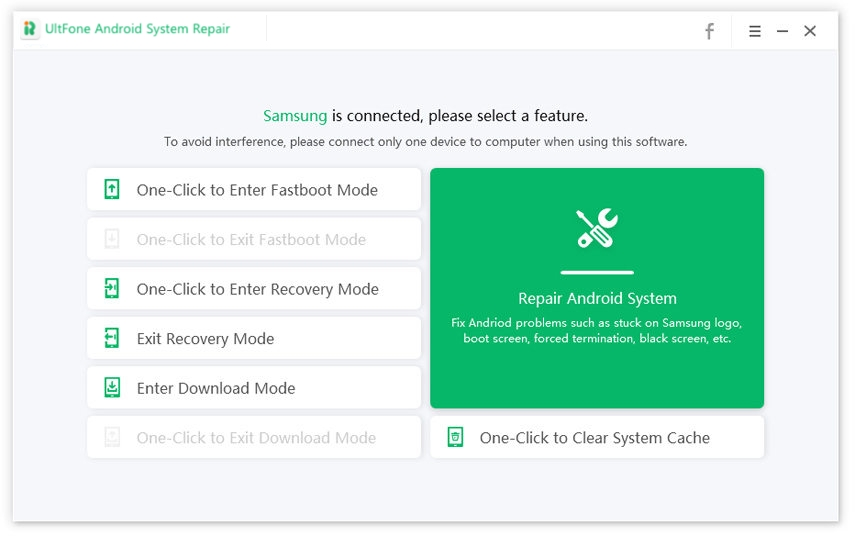
Schritt 2: Warten Sie, bis der nächste Bildschirm erscheint, und klicken Sie auf "Jetzt reparieren". Geben Sie die Informationen zu Ihrem Android-Gerät ein.
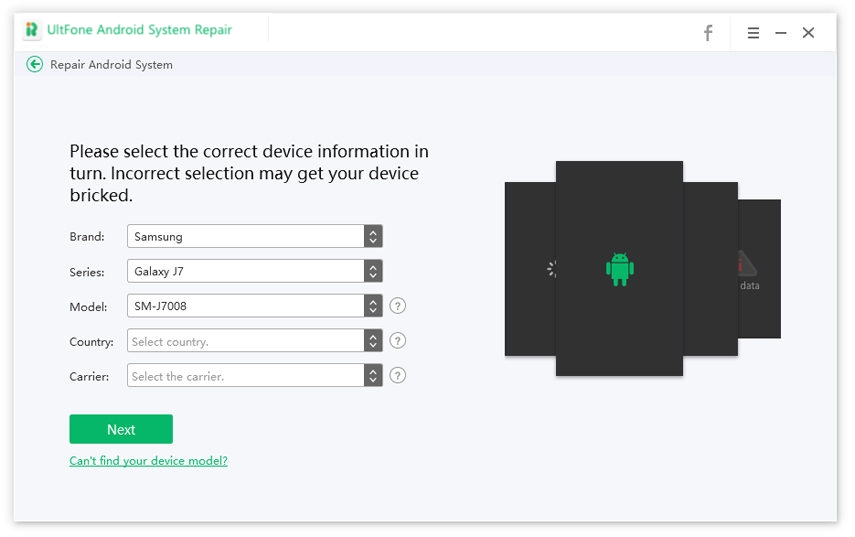
Schritt 3: Lassen Sie die Software das erforderliche Firmware-Paket herunterladen, um das Problem zu beheben. Nachdem die Firmware heruntergeladen wurde, tippen Sie auf die Schaltfläche "Jetzt reparieren".
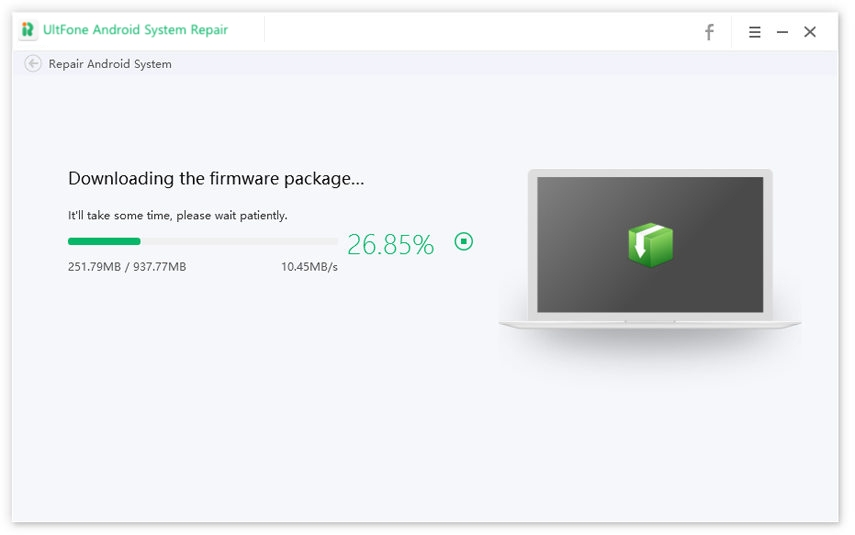
Schritt 4: Es wird etwa 10 Minuten dauern, um den Prozess abzuschließen; danach wird das Gerät in den normalen Modus neu gestartet, sobald das Problem vollständig behoben ist.
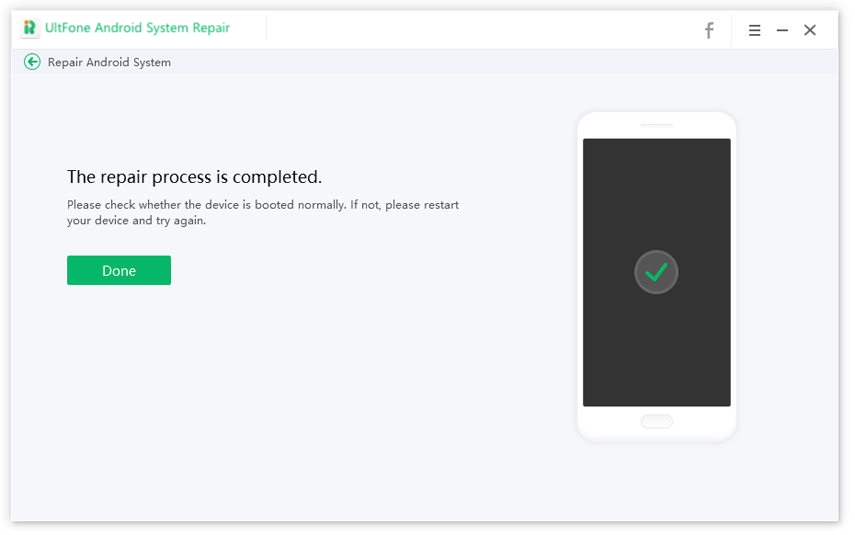
Methode 3 Im Ladeanschluss befindet sich Staub
Der Ladeanschluss Ihres Tablets kann durch Schmutz, Staub oder Ablagerungen verstopft werden. Wenn sich Fremdkörper in Ihrem Ladeanschluss befinden, kann dies dazu führen, dass Ihr Ladekabel nicht mehr richtig mit den Ladekontakten verbunden werden kann.
Führen Sie die folgenden Schritte aus, um den Ladeanschluss zu reinigen:
1: Schalten Sie Ihr Tablet aus.
2: Schauen Sie in den Ladeanschluss. Möglicherweise müssen Sie eine Taschenlampe zur Hilfe nehmen. Wenn Sie Verunreinigungen im Ladeanschluss sehen können, insbesondere über den Ladekontakten, muss der Ladeanschluss gereinigt werden.
3: Blasen Sie vorsichtig in die Ladebuchse, um alle Verunreinigungen zu entfernen.
Bitte beachten Sie: Sie sollten keine Gegenstände in den Ladeanschluss stecken, um ihn zu reinigen. Dies kann zu einer Beschädigung des Ladeanschlusses führen.
4: Wenn der Ladeanschluss immer noch verstopft ist, bringen Sie ihn zu einem Fachmann, um ihn reinigen zu lassen.
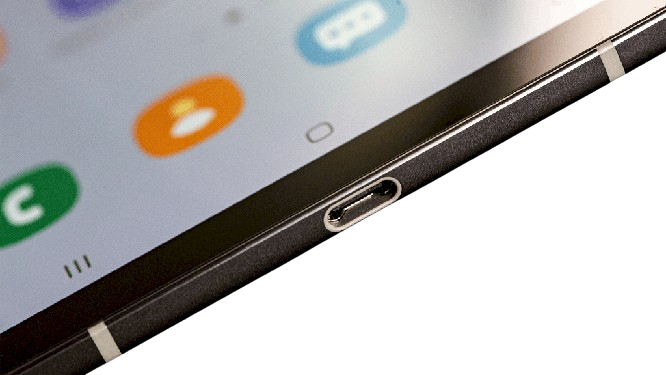
Methode 4 Das Samsung Tablet kann aufgrund von Feuchtigkeit nicht aufgeladen werden
Wenn Ihr Gerät feststellt, dass sich Wasser oder Feuchtigkeit im Ladeanschluss befindet, wird es nicht geladen. Dies ist eine Sicherheitsmaßnahme zum Schutz des Geräts vor Schäden und Korrosion.
Wenn Ihr Gerät feststellt, dass sich Wasser im Ladeanschluss befindet, wird ein Wassertropfensymbol auf dem Bildschirm angezeigt. Wenn Sie das Wassertropfensymbol sehen, lassen Sie Ihr Gerät trocknen, bevor Sie es verwenden. Sie können den Trocknungsprozess möglicherweise beschleunigen, indem Sie vorsichtig in den Ladeanschluss pusten.
Wenn das Wassertropfensymbol nach einigen Stunden nicht verschwunden ist, schalten Sie Ihr Tablet ein und aus. Wenn das Symbol weiterhin angezeigt wird, können Sie versuchen, den Cache für den USB-Anschluss zu löschen.
1: Öffnen Sie die App Einstellungen
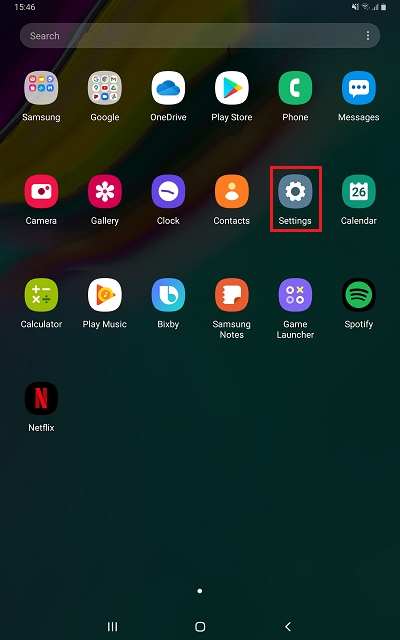
2: Tippen Sie auf Apps
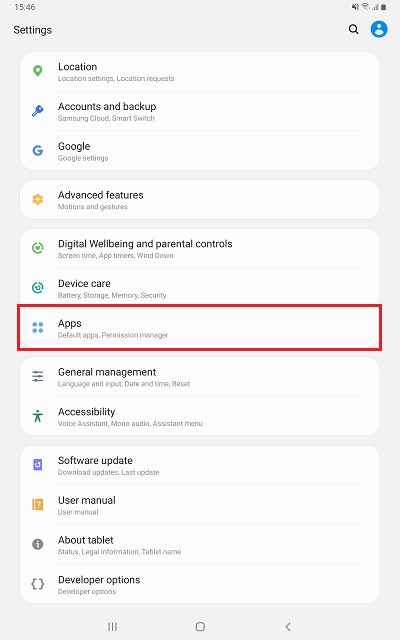
3: Tippen Sie auf das Symbol "Optionen
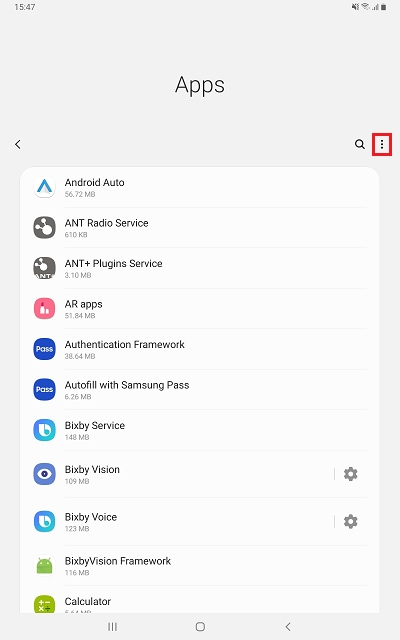
4: Tippen Sie auf System-Apps anzeigen
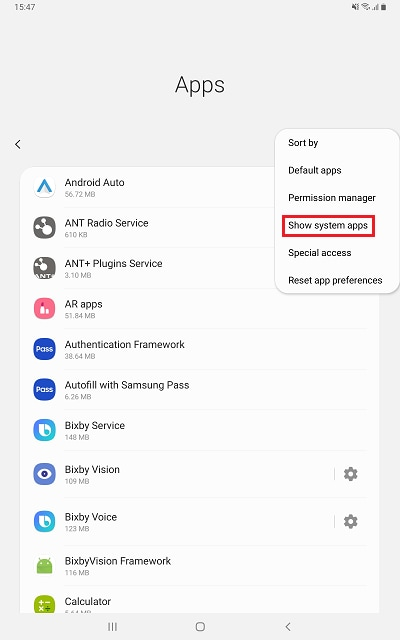
5: Scrollen Sie nach unten und tippen Sie dann auf USB-Einstellungen
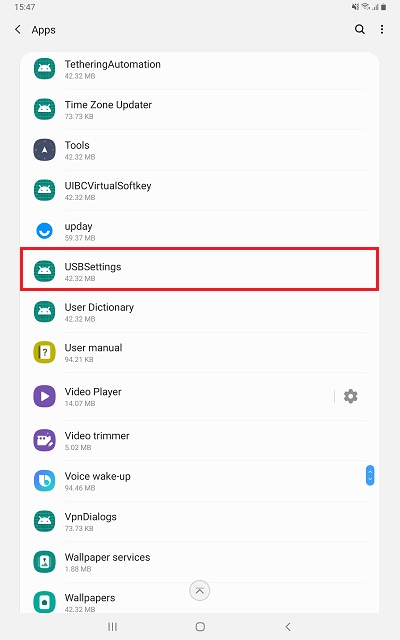
6: Tippen Sie auf Speicher
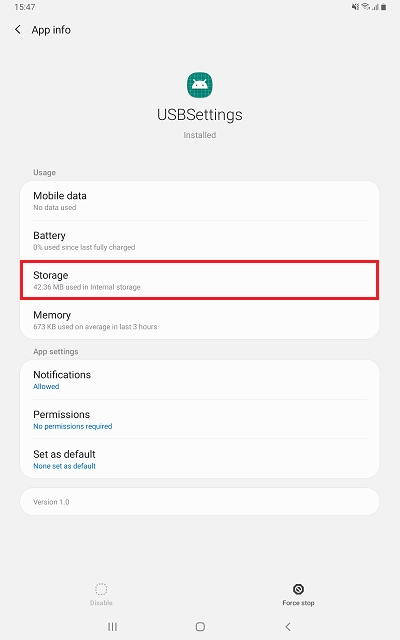
7: Tippen Sie auf Daten löschen und Cache löschen
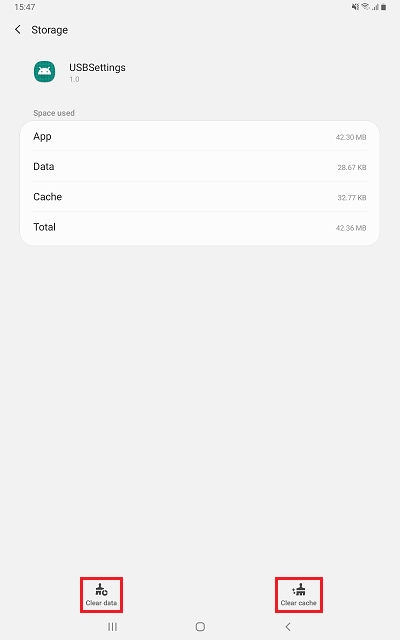
Nachdem Sie den Cache und die Daten gelöscht haben, versuchen Sie, Ihr Tablet erneut aufzuladen, um zu sehen, ob das Problem dadurch behoben wurde.
Methode 5 Versuchen Sie es mit einem neuen Ladekabel
Überprüfen Sie zunächst, ob der Ladeadapter gut funktioniert, denn manchmal ist der Adapter selbst für die Ladung verantwortlich. Um sicherzustellen, dass Sie keinen defekten Adapter verwenden, schließen Sie Ihr Ladekabel/USB an einen anderen Adapter an.
Wenn Ihr Gerät/Tablet normal aufgeladen wird, bedeutet dies, dass ein Problem mit Ihrem Adapter vorliegt und Sie ihn bestenfalls ersetzen müssen, um das Problem zu lösen.
Das Kabel sollte auch immer Ihre erste Anlaufstelle sein, wenn ein Ladeproblem auftaucht. Vergewissern Sie sich zunächst, dass das Kabel an beiden Enden richtig eingesteckt ist. Vergewissern Sie sich, dass das Kabel nicht durch eine Tablet-Hülle behindert wird.

Überprüfen Sie auch das Kabel, das Sie zum Aufladen Ihres Tablets verwenden, und stellen Sie sicher, dass es keine offensichtlichen Schäden aufweist. Am besten überprüfen Sie die Enden des Kabels, wo es mit den Anschlüssen verbunden ist. Vergewissern Sie sich, dass der Kunststoff nicht ausfranst, und stellen Sie insbesondere sicher, dass keine Drähte freiliegen. Wenn Drähte freiliegen, ist das eine Gefahr, daher sollte der Austausch des Kabels Priorität haben. In unseren Listen der besten USB-C-Kabel und der besten Micro-USB-Kabel findest du einige robuste Optionen, die verhindern, dass so etwas noch einmal passiert.
Wenn alles in Ordnung zu sein scheint, versuche es trotzdem mit einem anderen Kabel. Manchmal funktionieren Kabel nicht mehr und alles, was man tun kann, ist, sie zu ersetzen.
Methode 6 Hardware defekt – Samsung Tablet lädt nicht mehr
Wenn Sie alle oben genannten Methoden ausprobiert haben und das Samsung-Tablet weiterhin nicht lädt. Der Fehler wird wahrscheinlich durch die Hardware verursacht. Wenden Sie sich bitte an den Samsung-Support, um einen Servicetermin zu vereinbaren, oder an eine Servicestelle, die sich auf die Reparatur von Samsung-Tablets spezialisiert hat.
Je nach Problem und je nachdem, ob Ihr Telefon noch unter die Garantie fällt, müssen Sie möglicherweise für die Reparatur bezahlen und auf Ihr Telefon verzichten, während es repariert wird - aber so oder so ist es sicher billiger als der Kauf eines neuen Telefons.

Fazit
Mit anderen Worten: Wenn Ihr Samsung-Tablet nicht mehr lädt, besteht kein Grund zur Panik. Mit den oben genannten 6 effektiven Lösungen können Sie Probleme beim Aufladen selbst beheben und lösen. Von der Überprüfung des Ladegeräts und des Kabels bis hin zur Erforschung von Software-Fixes - Sie können Ihr Tablet wieder zum Leben erwecken. Sollte das Problem jedoch weiterhin bestehen, ist es immer eine gute Option, professionelle Hilfe in Anspruch zu nehmen. Die empfohlene und wirksame Methode ist jedoch die Ultfone Android System Repair. Denken Sie daran, dass ein nicht aufladbares Tablet nicht unbedingt das Ende bedeutet - es ist eine Gelegenheit, verschiedene Abhilfemaßnahmen zu erforschen und die Funktionalität Ihres Geräts wiederherzustellen.